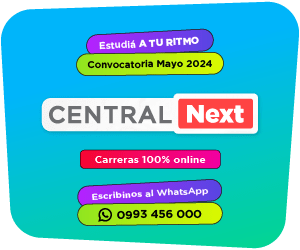Lifestyle
Cómo buscar con el asistente de Google un podcast por episodio o invitado
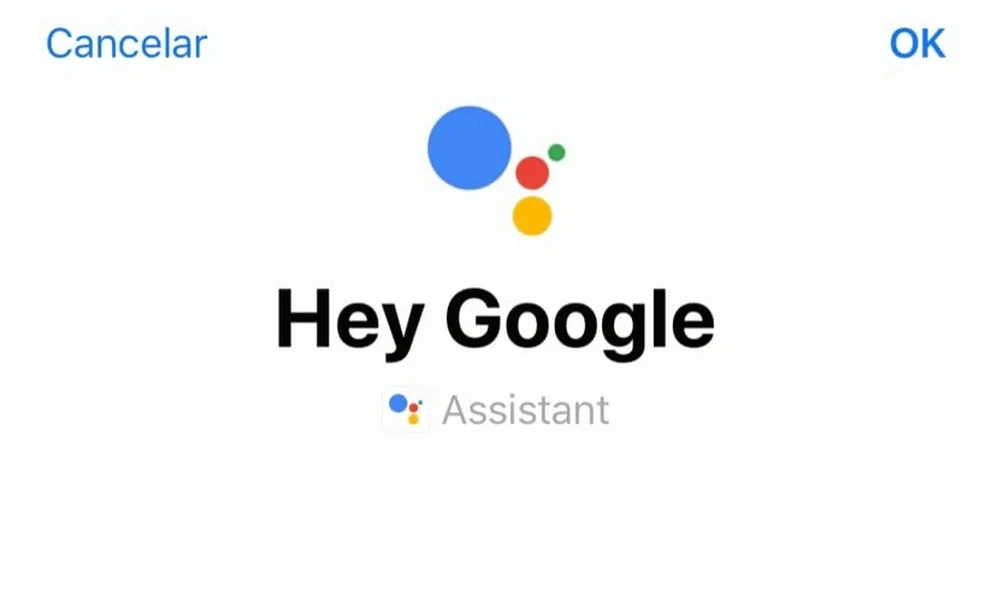
Asistente de Google. Foto: Infobae.
Por defecto se abrirá Google Podcast para reproducir lo que el usuario pida, pero se puede configurar Spotify o YouTube en ajustes del celular.
El asistente de voz favorito de muchas personas que utilizan un celular con sistema operativo Android, el asistente de Google, está con las personas al momento de realizar comandos con la voz en todos los dispositivos inteligentes, y ahora es mucho más inteligente con la última actualización, especialmente si a algún lector de Infobae le gustan los podcasts.
Pues bien, si algún usuario de Android es amante de los podcasts, es posible que le haya pedido al asistente de Google que reproduzca un podcast determinado, pero siempre reprodujo el último episodio disponible que se había escuchado anteriormente.
Aunque cuando uno se encuentra en casa puede acabar buscando manualmente algún episodio que le interese, en un auto está claro que usar el asistente de voz de Google para un podcast así es una auténtica odisea, pero ahora se tiene una muy buena noticia.
Desde la última actualización, como lo señaló google, el asistente puede reconocer comandos en torno a ciertas solicitudes de podcast. No solo se está hablando del nombre del podcast, se está hablando del episodio específico y/o del invitado específico.
Cómo usar el asistente de Google para hacer planes con amigos
Cómo buscar un podcast por episodio o invitado en el asistente de Google
Si una persona está buscando ese episodio de su podcast favorito donde entrevistaron a una celebridad que tanto se quiere, solo hay que preguntarle al asistente de Google y lo encontrará; ya sea que el reproductor de podcast favorito sea Google podcast, YouTube o Spotify.
Google menciona que esta opción está más dirigida para los oyentes de podcasts en el automóvil. También es compatible con todos los dispositivos con el asistente de Google instalado, por lo que se puede aprovechar al máximo los nuevos comandos de voz.
De esa manera, puede ser mucho más preciso y específico con todas las solicitudes de podcasts al asistente de Google, y ya no será necesario levantar jamás la mirada de la carretera para encontrar ese episodio específico de un podcast favorito.
Algunos comandos para Google Assistant
Estas son algunas de las instrucciones que se le pueden dar al sistema después de decir “Ok Google” para activarlo.
– Abrir los ajustes de la cuenta de Google.
– Cambiar mi configuración de privacidad de Google.
– Ajustar la configuración de seguridad de Google.
– Mostrar el historial de búsqueda de Google.
– Activar o desactivar el Bluetooth.
– Activar o desactivar el WiFi.
– Activar o desactivar Modo avión.
– Activar o desactivar No molestar.
– Activar o desactivar Linterna.
– Poner el teléfono en silencio.
– Subir o bajar el brillo.
– Poner el brillo al 25%.
– Subir o bajar el volumen.
– Subir o bajar el volumen al 50%
Cuáles son los nuevos comandos para el asistente de Google
El asistente de Google resulta muy práctico cuando se necesitan hacer o contestar llamadas y no se puede utilizar la pantalla del celular; es el mismo caso con los mensajes y las diferentes aplicaciones de comunicaciones y mensajería.
Estos son algunos de los comandos que se pueden utilizar:
– Llama a mamá.
– Inicia una videollamada con mamá.
– Envía un mensaje de texto a Ana y dile que mañana voy a comer.
– Envía un WhatsApp a mi hermana que diga “Mañana voy a comer con papá y mamá. Acércate si quieres”.
– Envía un correo electrónico a Pedro con el asunto “Mañana no puedo” y el mensaje “Mañana voy a comer con mis padres”.
Fuente: Infobae.
-

 Deportes
DeportesEl informe preliminar de la lesión que sufrió Julio Enciso
-

 Economía
EconomíaMilei apunta a la Hidrovía con Paraguay para competir con los brasileños
-

 Deportes
Deportes¿Por qué cada 12 de febrero se celebra el Día del Nadador?
-

 Nacionales
NacionalesCalor intenso provocó una serie de explosiones y cortocircuito sobre la Avda. España
-

 Nacionales
NacionalesCómo reclamar a la ANDE averías de electrodomésticos producidas por cortes de energía
-

 Deportes
DeportesPremio triple por ganar a Cerro Porteño
-

 Nacionales
NacionalesAlerta meteorológica: fuertes tormentas entre el 17 y 18 de febrero
-

 Destacado
DestacadoEuclides sobre chats filtrados con “Lalo”: “No niego ni confirmo”, dice